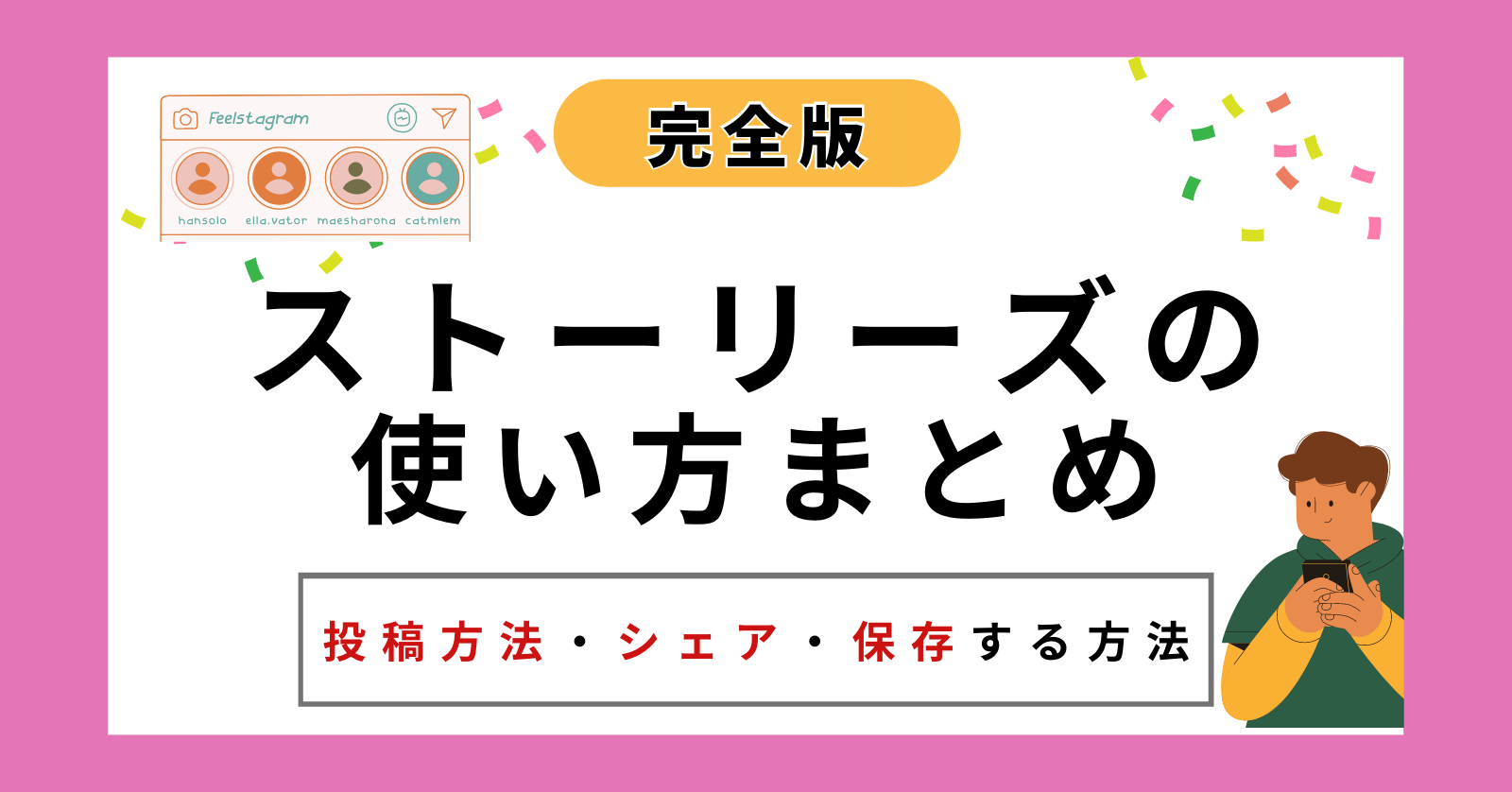
Instagramのストーリーズは多くの人が使用する機能ですが、初心者が使いこなすには難しいですよね。
また、ストーリーズを消えずに保存しておきたいなど、知っておくと得する設定がたくさんありますが、あまり知る機会が無いですよね。
今回は、ストーリーズを徹底的に知り尽くしたいあなたへ向けて記事です。
本記事を読んで頂くことで以下の疑問点を解消できます。
- ストーリーズ・ハイライトとは?
- 作成・編集、シェア方法
- ストーリーズの使い方・投稿方法・保存したい
上記の他にも便利な機能をご紹介しています。
この記事は3分で読める内容です。ぜひ最後までご一読ください。
Instagramのストーリーズとは?
Instagramのストーリーズ(Stories)とは、24時間で消える投稿のことです。
フィード投稿より上に位置し、24時間限定で画像や動画をアップロードやライブ配信が行える機能です。
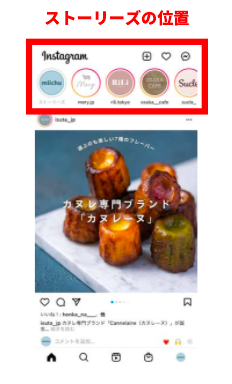
Instagramユーザーの傾向として、タイムラインのフィード投稿を見ずにストーリーズなどをチェックする方が多いです。
スタンプや文字入れ、アンケートなどの編集機能が豊富で人気です。
ストーリーズの使い方
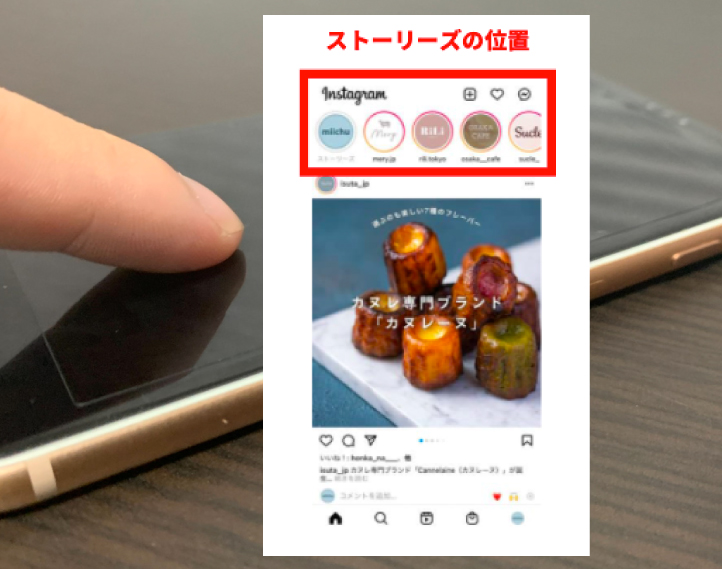
ストーリーズ作成方法
ストーリーズの投稿方法は3ステップで誰でもできる方法です。
まずは、インスタグラムにログインしましょう。
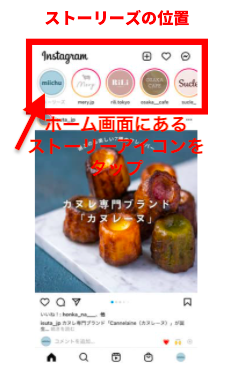
①ストーリーズの編集画面へ
②自分のアイコンをタップ
③写真・動画を撮影
画面下の選択項目が〔ストーリーズ〕になっていることを確認します。
写真のストーリーズを撮る場合
ストーリーズ投稿画面の中央下にあるシャッターボタンを押すと、写真のストーリーズが投影されます。
動画のストーリーズを撮る場合
ストーリーズ投稿画面の中央下にあるシャッターボタンを長押しすると、動画のストーリーズが撮影されます。
1ストーリーズは最大15秒です。15秒以上の動画は、自動で分割して複数のストーリーズとして表示されます。
アルバムから写真・動画のストーリーズを作成したい場合
ストーリーズの撮影画面の左下にある四角いアイコンをタップします。
写真・動画一覧(アルバム)が表示されるので、ストーリーズに投稿したい写真・動画を選択。
④ストーリーズへ投稿
画面の左下にある丸いアイコン〔ストーリーズ〕をタップすれば、ストーリーズを投稿できます。
上記の手順でストーリーズの投稿完了です。
ストーリーズを編集する方法
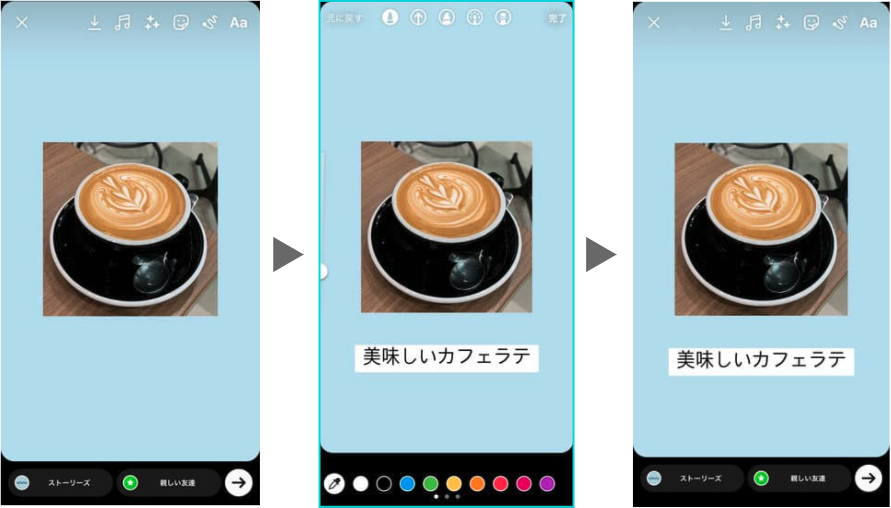
写真を選択した後に、〔次へ〕をタップで、ストーリーズの編集画面へ切り替える。
画面左下で編集したい写真を選択し、画面右上から順番に
文字揃え・文字の背景・文字の書体(太さ・濃さ)
ページ下部の丸印で文字色の選択ができます。
編集が終わったら画面右上の〔完了〕をタップ
ストーリーズの編集が終わったら、画面右下の〔⇨〕をタップ
ストーリーズのシェア・リポストのやり方
Instagramにおける「リポスト」とは、他のユーザーが行なった投稿を自社アカウントで引用・シェアすることを意味します。
Twitterでいうリツイートのような機能です。
ストーリーズ再生している画面の右下のメニュー〔・・・〕>〔投稿としてシェア〕を選択
投稿の編集画面で〔フォルダ〕や〔キャプション〕などの通常通りのフィード編集の後、〔シェア〕で完了です。
ストーリーズをDM経由でシェアする場合
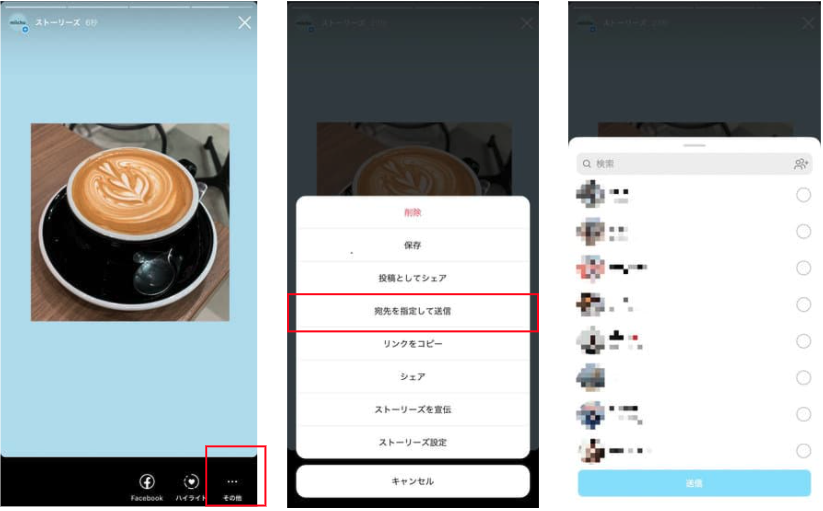
>>この画像は後で1枚にリサイズ or 差し替えします。
簡単3ステップでダイレクトメッセージ経由にて自分と他人のストーリーズをシェアすることが可能です。
>>この画像は後で1枚にリサイズ or 差し替えします。
自分のストーリーズをシェアする場合
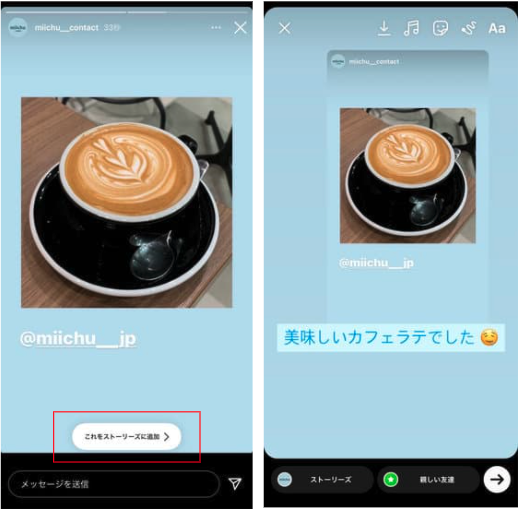
>>この画像は後で1枚にリサイズ or 差し替えします。
他の人のストーリーズにタグ付け(メンション)された場合、その投稿を自分のストーリーズでリポスト(引用シェア)が可能です。
タグ付け(メンション)されると〔 これをストーリーズに追加> 〕というボタンをタップすれば自分のストーリーズへリポスト(引用シェア)可能です。
メンションを使う場面とやり方については
『【完全版】Instagramのメンションって何?メンションのメリットや使い方を5分で徹底解説!』の記事で詳しく解説しています。
ストーリーズの保存設定とは?
ストーリーズを24時間後も保存を残しておきたい方にオススメの設定です。
ストーリーズの設定方法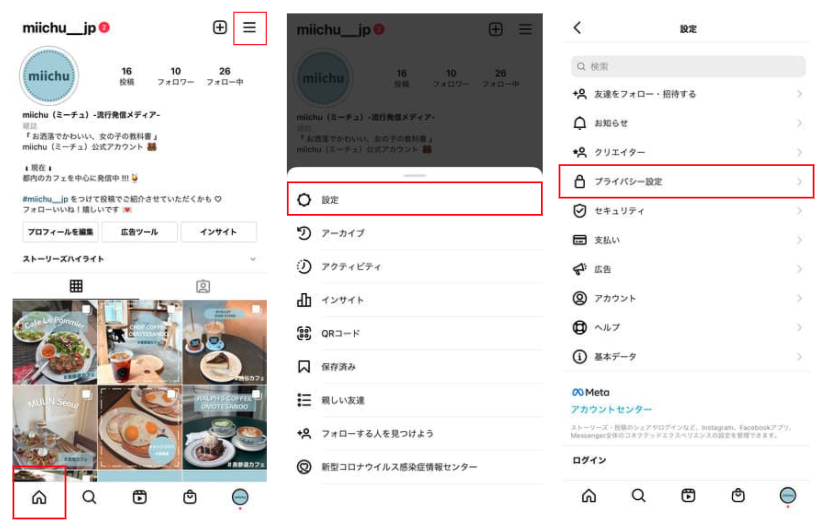
①ホーム画面にて右上の3本線メニュー〔≡〕をタップ
②画面右下の〔設定〕>〔プライバシー設定〕
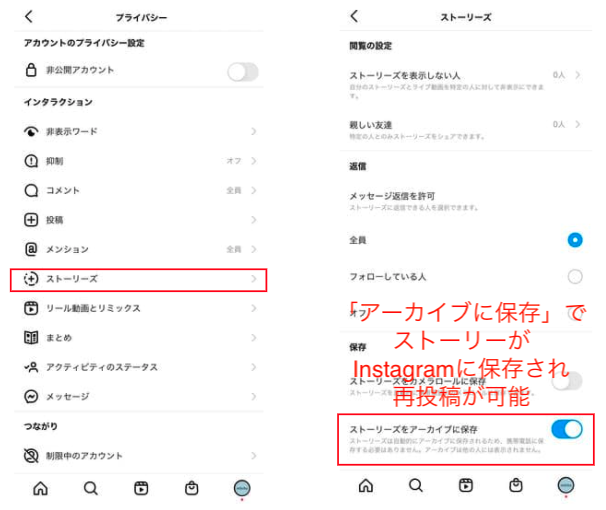
③プライバシー設定から〔ストーリーズ〕
④〔アーカイブに保存〕にチェック☑︎で完了
これで24時間たった後に消えたストーリーズが保存された状態になります。
【よくある質問】FAQ
Instagramのハイライトとは?
ハイライトとは、24時間経過すると消滅するストーリーズを保存しておく機能のことです。
ハイライトにすることで、フォルダの見出しみたいにInstagram上に残すことができます。
ハイライトの表示位置は、プロフィールの自己紹介文の下に丸いアイコンとして表示されます。
Instagramのハイライトの概要については
『サイズは?シェア、保存の使い方・投稿方法まとめ』の記事で詳しく解説しています。
ストーリーズをハイライトに登録する方法
手間かけて作ったストーリーズが24時間で消えてしまうのは、もったいないですよね。
そんな時は、ストーリーズをハイライトに登録してプロフィールを見てくれた方がいつでも閲覧できるようにしましょう。
ハイライトのイメージ
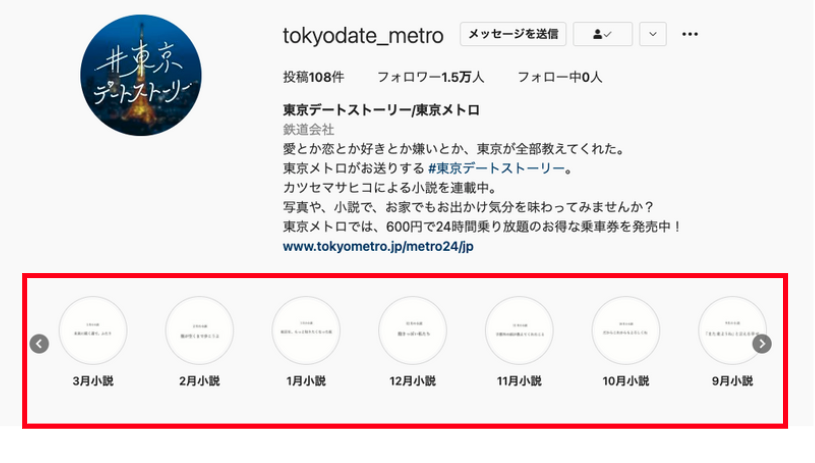
ハイライトの登録方法
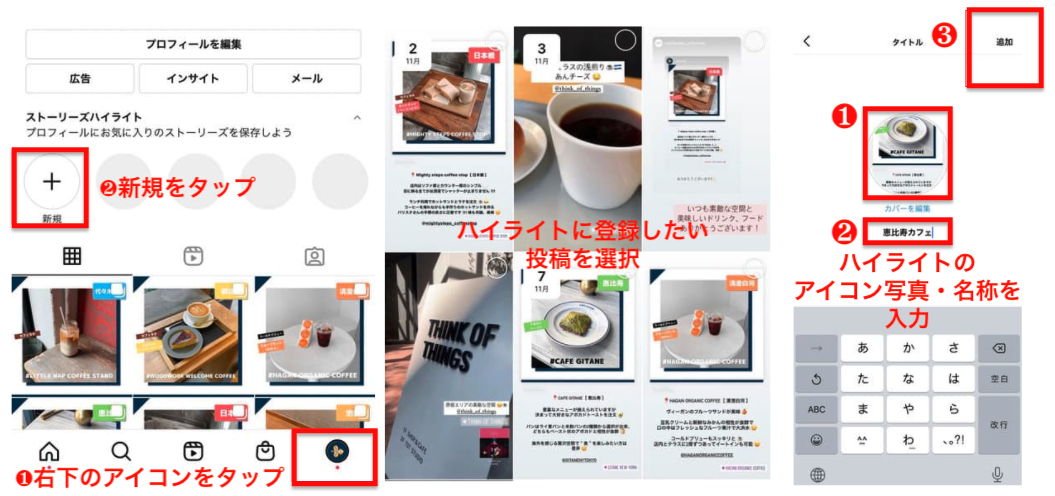
①画面右下にある自分のアイコンをタップ
②プロフィール下の〔新規〕というボタンをタップ
ハイライトに登録したい投稿を選択肢、画面右上の〔次へ〕をタップ
タイトル画面から
- カバー写真を選択
- ハイライトの名称を入力
設定がOKであれば〔追加〕をタップ
上記の設定でハイライトの登録は完了です。
まとめ:【Instagram】ストーリーズの使い方まとめ|投稿方法、シェア、保存する方法【完全版】
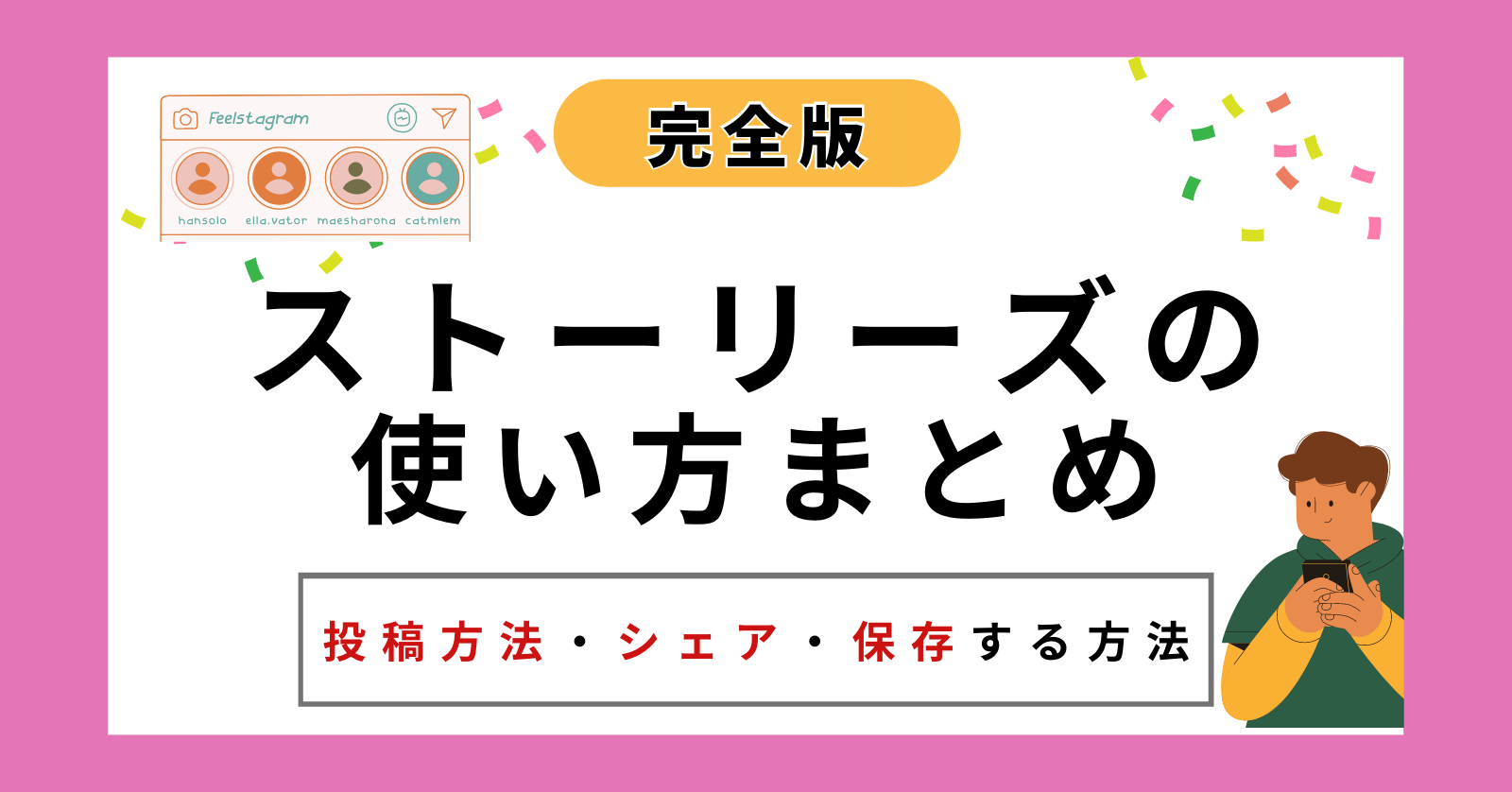
この章では、本記事の内容を要約します。
Instagramのストーリーとは?
Instagramのストーリーズ(Stories)とは、24時間で消える投稿のことです。
フィード投稿より上に位置し、24時間限定で画像や動画をアップロードやライブ配信が行える機能です。
>>ストーリーの使い方
>>ストーリー作り方・作成方法
>>ストーリーを編集する方法
>>ストーリーのシェア・リポストのやり方
>>ストーリーをDM経由でシェアする場合
>>自分のストーリーをシェアする場合
>>ストーリーの保存設定とは?
ストーリーを24時間後も保存を残しておきたい方にオススメの設定です。
【よくある質問】FAQ
Instagramのハイライトとは?
ハイライトとは、24時間経過すると消滅するストーリーを保存しておく機能のことです。
>>ストーリーをハイライトに登録する方法
>>ハイライトの登録方法
いかがでしたでしょうか?
今回は、ストーリーについて知っておくと便利な機能や、投稿方法などについてご紹介しました。
ストーリーの使い方は、Instagramのユーザーであれば、必ず知っておきたいですね。
今回の記事があなたのお役に立てれば幸いです。























